| 일 | 월 | 화 | 수 | 목 | 금 | 토 |
|---|---|---|---|---|---|---|
| 1 | 2 | 3 | ||||
| 4 | 5 | 6 | 7 | 8 | 9 | 10 |
| 11 | 12 | 13 | 14 | 15 | 16 | 17 |
| 18 | 19 | 20 | 21 | 22 | 23 | 24 |
| 25 | 26 | 27 | 28 | 29 | 30 | 31 |
- vscode
- 자바스크립트
- 배열
- Maven
- CSS
- Visual Studio Code
- ArrayList
- 정규식
- list
- 문자열
- Eclipse
- Java
- windows
- 테이블
- table
- IntelliJ
- input
- CMD
- Array
- javascript
- json
- Button
- 자바
- html
- 인텔리제이
- js
- string
- date
- 이클립스
- 이탈리아
- Today
- Total
목록들여쓰기 (2)
어제 오늘 내일
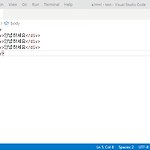 [VSCode] 들여쓰기(indent) 간격 설정(3) _ 기존파일 변경하기
[VSCode] 들여쓰기(indent) 간격 설정(3) _ 기존파일 변경하기
[VSCode] 들여쓰기(indent) 간격 설정(1) [VSCode] 들여쓰기(indent) 간격 설정(2) _ 기존파일 [VSCode] 들여쓰기(indent) 간격 설정(3) _ 기존파일 변경하기 이번에는 '들여쓰기 2칸'으로 적용된 파일을 '들여쓰기 4칸'으로 변경하는 방법 을 알아보도록 하겠습니다. 1. 하단의 들여쓰기 간격 항목을 클릭합니다. 현재 작성된 파일의 들여쓰기 간격은 'space 2칸' 입니다. 2. Command Palette의 'Indent Using Spaces' 항목을 선택합니다. space 대신 Tab을 사용하고 싶다면, 'Indent Using Tabs'를 선택합니다. 3. 들여쓰기 사이즈를 선택합니다. 여기서는 들여쓰기를 2에서 4로 변경하려고 하기 때문에, 4를 선택하였..
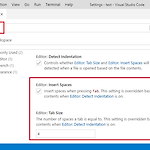 [VSCode] 들여쓰기(indent) 간격 설정(2) _ 기존파일
[VSCode] 들여쓰기(indent) 간격 설정(2) _ 기존파일
[VSCode] 들여쓰기(indent) 간격 설정(1) [VSCode] 들여쓰기(indent) 간격 설정(2) _ 기존파일 [VSCode] 들여쓰기(indent) 간격 설정(3) _ 기존파일 변경하기 지난번에는 기본적인 들여쓰기(indent) 간격 설정하는 방법을 알아보았습니다. [VSCode] 들여쓰기(indent) 간격 설정(1) 이 방법은 VSCode에서 내가 새로 작성하기 시작하는 파일에 유효합니다. 그렇다면, 기존에 다른 들여쓰기(indent)가 적용된 파일은 어떻게 설정할까요? 다음과 같이 기본 설정이 되어 있는 경우, 들여쓰기가 Space 2칸으로 작성된 파일을 열면 어떻게 될까요? Insert Spaces : true Tab Size : 4 기본 설정이 들여쓰기 'Space 4'일때, 들여..
